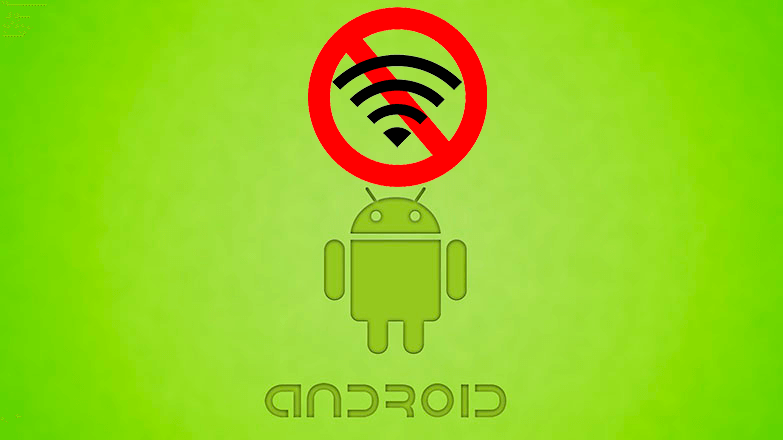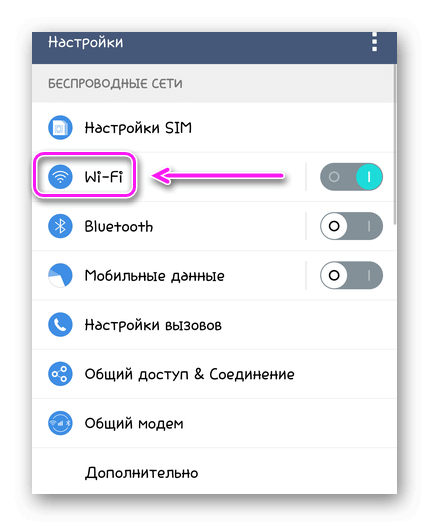почему не могу подключить к вайфаю телефон
Телефон не подключается к маршрутизатору WiFi — Как исправить
Вай-фай адаптеры, которые встроены в каждый современный смартфон, сделали нашу жизнь значительно проще. Ведь с их помощью можно подключить мобильный телефон к Всемирной паутине всего одним нажатием. Тем не менее, Wi-Fi адаптеры далеки от идеала. Довольно часто возникают ошибки, из-за которых телефон не подключается к WiFi. Бесконечное получение IP, отсутствие интернета и пр. Как исправить подобные неполадки? Ответы вы найдете в данной статье.
Причины
Причин, почему смартфон не подключается к WiFi довольно-таки много. Частенько ошибки возникают из-за сбоя в программном обеспечении или же невнимательности пользователя. Исправить неполадку можно самостоятельно. Если корень проблемы кроется в оборудовании, то сделать что-либо у вас вряд ли получится. Необходимо нести девайс в сервисный центр. Давайте же разберем основные причины, в связи с которыми не работает вай-фай и что надо предпринять, чтобы это исправить.
Неверный пароль
Пожалуй, наиболее распространённая причина, в связи с которой не работает вай фай на телефоне – неверный пароль. Скорее всего, при вводе ключа вы допустили ошибку. Попробуйте подключиться к маршрутизатору еще раз. Чтобы не допускать ошибок при вводе пароля, отметьте галочкой пункт «Показать пароль», который расположен около поля ввода. Особое внимание обратите на реестр символов. Помните, что для роутера «а» и «А» — это два разных знака.
Если вы забыли ключ от роутера, то его можно узнать, зайдя в настройки маршрутизатора. Чтобы попасть туда, необходимо подключиться к прибору через ноутбук или же персональный компьютер. Затем в строке браузера надо прописать АйПи устройства (нужный адрес расположен на корпусе маршрутизатора или же в пользовательской инструкции).
Если вы так и не нашли АйПи, то необходимо воспользоваться командной строкой Виндовс на компьютере. Чтобы активировать ее зажмите на клавиатуре горячую комбинацию клавиш Win + R. После этого введите в поле команду cmd. Это приведёт к запуску командной строки. В ней необходимо запустить команду ipconfig. В окне появится детальная информация, которая касается данного подключения. Нас интересует строка под названием «Основной шлюз». Это и есть АйПи адрес, который необходимо прописать в строке браузера.
Переход на страницу браузера произошел, однако маршрутизатор требует логин и пароль. Что же делать? Вводим в оба поля admin, после чего жмем на кнопку Enter. Вы попали в настройки роутера. Теперь необходимо узнать пароль. Для это руководствуемся следующей инструкцией:
В меню «Настроек» ищем пункт «Беспроводной режим» и жмем на него. Откроется небольшое подменю. В нем выбираем вариант «Защита беспроводного режима».
Произойдет переход на новую страницу. Листаем вниз и видим пункт под названием «Пароль PSK». Это и есть ключ, который необходимо использовать для подключения к WiFi с телефона.
Важно! В данном примере мы получали пароль от роутера модели TL-WR741N/TL-WR741ND. Если у вас другой маршрутизатор, то, вероятнее всего, название некоторых пунктов и, возможно, меню будут отличаться. Тем не менее суть вышеописанных манипуляций остается прежней.
Проверка настроек роутера
Если не работает вай фай на телефоне, и вы уверены в корректности введённого ключа доступа, то, вероятнее всего, корень проблемы кроется в настройках маршрутизатора. Современные роутеры используют технологию DHCP. В соответствии с ней, маршрутизатор автоматически высылает все данные о подключении на устройство. Большинство девайсов, включая смартфоны и планшеты, ориентированы на работу именно с этой технологией. Если же DHCP не работает, то это значит, что смартфон не может заполучить необходимый АйПи адрес. Соответственно, подключиться к сети устройство Андроид не способно. Гаджет застрянет в режиме получения IP адреса.
Как решить данную проблему? Необходимо активировать функцию DHCP. Делается это следующим образом:
Теперь рекомендуется произвести перезагрузку маршрутизатора. Затем вновь попробуйте подключить свой смартфон к роутеру.
Загруженный канал роутера
Вполне возможна ситуация, когда девайс подключился к Wi-Fi, но сайты при этом не загружаются. Если у вас постоянно возникают подобные проблемы с соединением, то стоит изменить канал. Скорее всего, в радиусе действия вашего роутера работает еще один подобный девайс. Устройства работают на одном канале и создают помехи, из-за которых и нет интернет-подключения. Решение проблемы очень простое. Надо поменять канал. Сделать это можно следующим образом:
После проведения вышеописанных манипуляций перезапустите маршрутизатор. WiFi на телефоне должен появиться.
Телефон не видит WiFi
Еще одна причина, почему планшет не подключается к WiFi – отсутствие точки доступа. То есть устройство просто не видит Вай Фай и, соответственно, не может авторизоваться. Чтобы исправить сей недуг необходимо вновь залезть в настройки роутера. В первую очередь попробуйте изменить канал роутера. О том, как это сделать уже говорилось в предыдущем пункте. Если же это не помогло и ваш iPhone не видит WiFi, то нужно поменять ширину канала и регион. Делается это следующим образом:
Сбои в работе маршрутизатора
Еще одна причина, почему телефон не подключается к WiFi – сбои в работе маршрутизатора. Говоря простым языком, роутер подвис. Примечательно, что в таком случае ноутбук способен нормально подключаться к маршрутизатору и даже выходить в интернет. Однако телефон не сможет выполнять аналогичных действий. Почему? Дело в том, что при зависании или же во время перебоев питания маршрутизатор отключает дополнительные функции по типу DHCP. А данная технология, как мы уже выяснили ранее, жизненно необходима планшетам и смартфонам. В случае ее дисфункции iPhone не подключается к сети.
Просто отключите роутер от розетки на 5-10 минут. Затем включите маршрутизатор и дождитесь пока он перезапуститься. После этого проблема должна решиться сама собой.
Также рекомендуется произвести перезагрузку смартфона. Возможно, причиной почему телефон не видит WiFi дома является сбой в работе беспроводного адаптера. Смартфон не имеет расширенных настроек для данного модуля. Соответственно, единственный способ решения проблемы – перезагрузка мобильного девайса.
Проблемы с оборудованием
Если после прочтения этой статьи вы так и не смогли понять, почему Айфон/Айпад или Андроид устройство не подключается к WiFi, то, вероятнее всего, корень проблемы кроется в оборудовании. Скорее всего, роутер попросту сломался. Чтобы подтвердить это предположение, попробуйте заново произвести настройку маршрутизатора и после этого авторизоваться с разных устройств. Если ничего не выходит, то необходимо либо нести роутер в сервисный центр, либо покупать новое оборудование.
Телефон не подключается к Wi-Fi – разбираемся в причинах
Возможности современных телефонов выходят далеко за рамки голосовой коммуникации. С не меньшим успехом их можно использовать для хранения и редактирования файлов и, конечно же, для подключения к глобальной сети. Поскольку мобильные стандарты чаще всего лимитированы провайдерами, для подключения к интернету владельцы гаджетов на базе Android и iOS чаще всего используют технологию Wi-Fi. Но само по себе наличие Wi-Fi-модуля в мобильном устройстве ещё не гарантирует подключения к сети.
Бывает так, что телефон не подключается к Wi-Fi, выдавая ошибки или уведомляя пользователя о невозможности соединения. Чаще всего это происходит вследствие сбоя или некорректных настроек самого девайса, но к тем же результатам могут привести неправильная конфигурация маршрутизатора, модификация системных файлов, установка кастомных прошивок, несоответствие стандартов связи, заражение вирусами и, в редких случаях, выход из строя модуля Wi-Fi. Итак, постараемся разобрать более подробно, почему телефон не подключается к Wi-Fi и как это можно исправить.
Неверный ввод пароля, временный сбой
Эта ошибка обычно выдаётся, когда Wi-Fi-сеть не может распознать подключаемое к ней устройство. Причина чаще всего банальна – пользователь допускает ошибку при вводе пароля и, как следствие, получает соответствующее сообщение.
Проверьте корректность ввода пароля и попробуйте подключиться повторно. Также обратите внимание на название сети. Wi-Fi-модуль на телефоне определяет не только вашу сеть, но и другие точки доступа, которые могут иметь похожие названия, например, mydoms и mydons. Убедитесь, что подключаетесь именно к вашей сети, а не к сети соседа.
Если до этого момента проблем с аутентификацией не было, попробуйте для начала перезагрузить смартфон и сам роутер, возможно, имел место какой-то временный сбой. Телефону не удается соединиться с сетью Wi-Fi по-прежнему? Удалите в настройках WLAN сохранённую сеть и попробуйте переподключиться.
Рассмотренный выше пример – самый простой, но чаще всё бывает немного сложнее, будучи связано с неправильными настройками самого роутера.
Настройки маршрутизатора
Вы соединяетесь с сетью, однако телефон не подключается к Wi-Fi, пишет сохранено WPA2 или WPA. Спустя несколько секунд появляется сообщение «Ошибка аутентификации». Если пароль правильный, вероятнее всего, здесь что-то неладно с настройками безопасности маршрутизатора. Может быть и так, что телефон пишет «Сохранено», но подключение всё равно не устанавливается. Попасть в настройки маршрутизатора несложно, нужно лишь перейти в браузере по внутреннему адресу 192.168.0.1 или 192.168.1.1. Труднее разобраться с его интерфейсом, так как в разных моделях роутеров он может существенно отличаться.
По умолчанию логин и пароль для входа используется admin/admin (смотрите внизу на корпусе). Перед внесением любых изменений в настройки маршрутизатора удаляйте сеть из телефона или, по крайней мере, отключайтесь. Желательно также создать резервную копию настроек роутера – если вы вдруг запутаетесь или сделаете что-то не так, всегда сможете восстановиться. После внесения изменений в настройки роутера также требуется его перезагрузка.
Регион
Теперь немного подробней о настройке точки доступа. Для начала попробуйте изменить регион.
В настройках D-Link эта опция находится в разделе Wi-Fi – Расширенные настройки, в TP-Link – на вкладке «Wireless». В других моделях она может располагаться в другом месте. Словом, вам нужно предварительно изучить интерфейс вашего роутера. В региональных настройках должна быть выбрана страна, в которой вы проживаете, хотя это не критично. Сохраните настройки и переподключитесь.
Режим сети
Куда более важной настройкой, которая может препятствовать подключению гаджета к вайфай, является режим работы беспроводной сети. Это едва ли не основная причина ошибки аутентификации при подключении к Wi-Fi на телефоне, который может не поддерживать текущий режим. Режимов может быть несколько: B, G, N и т.п. Если у вас присутствует B/G/N mixed, установите его, а так можно попробовать поэкспериментировать, выбирая то один, то другой режим. Обратите внимание также на канал. Он должен быть auto.
Параметры безопасности
Найдите в настройках маршрутизатора раздел безопасности и попробуйте поиграть с параметрами. Желательно чтобы сетевая аутентификация была установлена WPA/WPA или WPA-PSK (если есть mixed, включите его), шифрование – AES, ключ содержал только латинские символы, только цифры либо и то, и другое.
После изменения настроек роутера перезагружаем его, подключение на телефоне устанавливаем заново. К сожалению, описанные выше два способа могут вызвать проблемы с подключением других устройств, например, ноутбука или телевизора, если они не поддерживают изменённые параметры, так что здесь не всё так однозначно. Если менялся пароль, в любом случае его также придется изменить на других устройствах.
Ширина канала
Весьма маловероятно, что это поможет решить проблему, но на всякий случай можете попробовать изменить ширину канала Wi-Fi сети. В роутерах D-Link настройку ищите в подразделе Wi-Fi – Дополнительные настройки, в TP-Link – Wireless Settings – Channel Width. Доступных вариантов обычно несколько: 20MHz, 40MHz, Auto и другие.
Фильтрация по MAC-адресу
Каждое электронное устройство имеет свой уникальный идентификатор – MAC-адрес. Найдите в настройках маршрутизатора подраздел MAC-фильтр и убедитесь, что фильтрация отключена.
Если же она включена, определите MAC-адрес своего смартфона, сверьтесь с настройками в роутере и при необходимости исключите телефон из «чёрного» списка или, наоборот, внесите в «белый».
Телефон застрял на получении IP-адреса
Другой часто встречающейся неполадкой является застревание устройства на стадии получения IP-адреса. Телефон не подключается к Wi-Fi, пишет «Получение IP адреса», причём это сообщение может показываться часами. Причина неполадки опять же может скрываться либо в настройках мобильного устройства, либо роутера. На последнее указывают проблемы с подключением к Wi-Fi и других девайсов. За раздачу IP-адресов устройствам, смену пула адресов и самого роутера в маршрутизаторе отвечает сервер DHCP. Если он будет отключен, IP-адрес ваше устройство никогда не получит.
Включен ли DHCP?
Проверим работу DHCP. В разных моделях маршрутизаторов расположение этой настройки отличается. В TP-Link искать его нужно в разделе Локальная сеть или LAN, в D-Link он обычно находится в подразделе Сеть – LAN.
Режим должен быть выбран «Разрешить». Вместо выпадающего меню в настройках маршрутизатора могут использоваться радиокнопки «Включить» и «Отключить». Тут, полагаем, тоже все понятно.
Статический IP
Решить проблему с «вечным» получением IP-адреса можно путём прописывания статического IP в расширенных настройках подключения вашего устройства.
Для этого нажмите в списке сетей на ваше соединение, выберите Изменить сеть – Расширенные настройки – DHCP – Пользовательские (в более ранних версиях Android нужно будет отметить галочкой «Статический»).
В открывшейся панели введите в соответствующие поля IP-адрес 192.168.X.YYY, где X – 1 или 0, это зависит от адреса, по которому вы получаете доступ к настройкам маршрутизатора (можно попробовать оба варианта), а YYY – любое число от 0 до 255.
Шлюз должен соответствовать адресу вашего роутера, длину префикса оставляем по умолчанию, DNS 1 (8.8.8.8) и DNS 2 (8.8.4.4) не трогаем. Если вместо указанных в скобках у вас другие данные, также не меняйте их – они даны вашим провайдером. Исключением является DNS 2, значение которого можно оставить пустым. Если что-то непонятно или вы сомневаетесь в правильности ввода данных, лучше обратитесь в службу поддержки вашего провайдера – подключать устройства своих клиентов к сети является их прямой обязанностью.
Автоматические средства исправления ошибок
Если вы столкнулись с ошибкой аутентификации при подключении к Wi-Fi на Андроид, но у вас работает мобильный интернет, установите из Магазина Google Play приложение Android Wi-Fi Fixer. Эта утилита является аналогом средства диагностики неполадок соединения в Windows и предназначается для поиска и автоматического исправления ошибок подключения по Wi-Fi на мобильных устройствах под управлением Android. Будучи запущенным, приложение проверяет все сетевые настройки и пробует подключиться к Wi-Fi в обход.
Другие причины
Приведённые выше примеры неполадок и способы их исправления являются наиболее распространёнными. В действительности причин может быть больше. Почему смартфон не подключается к Wi-Fi? Возможно, вы установили не доведённую до ума программу прокси-сервер, поймали какой-то вирус, рутировали устройство, поменяли прошивку и т.п. Тут нужно смотреть по обстоятельствам. Отмечались примеры, когда беспроводное соединение блокировали антивирусные программы.
В общем, если подключение пропало после внесения каких-то изменений, вероятнее всего, причина в них. Коли уж ничего не помогает, сбросьте устройство к заводским настройкам, не забыв предварительно создать резервные копии важных приложений и данных.
Ну и самое неприятное, что может случиться – это выход из строя адаптера Wi-Fi. В этом случае не только ваша, но и другие беспроводные сети определяться не будут. Тут уже делать нечего, придется нести свой гаджет в сервисный центр.
Почему не подключается Wi-Fi на Андроиде и как исправить
Большинство мобильных операторов в 2018 году отказались от дешевых тарифов с безлимитным Интернетом. По этой причине выросла доля тех, кто подключает домашний Интернет с Wi — Fi роутером. Пользоваться этим видом подключения удобно и безопасно (в домашней сети), но в то же время вам может потребоваться ответ на вопрос, почему не подключается Wi-Fi на Андроид. Сбои возникают нередко.
Как найти источник проблемы?
Прежде всего необходимо понять, какое устройство виновато в отсутствии Интернет-соединения. Это можно сделать при помощи простого теста:
В 30% случаев уже после первого шага этой проверки проблема решается. Поэтому не торопитесь проводить настройку роутера или смартфона, а для начала перезагрузите их.
Что делать, если не подключается Wi-Fi из-за настроек телефона
Итак, если ваш телефон не подключается к Вай-Фай, в том числе и к другому, то проблема кроется в нем. Решить ее можно поэтапно проверяя настройки и состояние телефона. Расскажем о каждой вероятной причине возникновения проблем, а также приведем методы их решения.
Корректировка авторизационных данных
Каждое беспроводное подключение носит собственное имя, а также в большинстве случаев защищается паролем. Вам необходимо:
После этого в большинстве случаев связь с беспроводной сетью восстанавливается. Если этого не произошло, смотрите остальные варианты настроек.
Проверка характеристик сигнала
Если подключение происходит, но тут же обрывается, то необходимо проверить сигнал роутера. При стабильном сигнале, необходимо провести:
Если эти действия не помогли, то необходимо обратиться к инструкциям ниже.
Обновление прошивки
Если у вас перестал подключаться Wi-Fi на Андроиде, то попытайтесь вспомнить, когда вы последний раз обновляли систему. Для исправления этой проблемы вам потребуется подключиться к мобильной сети, а потом сделать следующее:
Если обновления системе не требуются, то возможно они ранее некорректно загрузились. В этом случае воспользуйтесь пунктом «Восстановление и сброс». Предварительно стоит сохранить все необходимые вам данные на облачном диске, так как при откате системы они удаляться.
Установка приложений
Если не хотите искать самостоятельно, из-за чего не подключается Вай-Фай на Андроиде, то можно установить приложения, которые проведут настройку беспроводного подключения в автоматическом режиме:
Все эти программы способны устранить сбои, увеличить скорость загрузки, справиться с неполадками сети. WiFi Doctor, например, также предупредит вас, если к сети попытается подключиться стороннее устройство.
Проверка на вирусы
Большинство вредоносных программ до обнаружения вредит всему, до чего может добраться. Если вы не смогли справиться с проблемой иным способом, то попробуйте сделать следующее:
Последние два пункта необходимы, чтобы устранить повреждения, которые нанес вирус. Предварительно убрать вредоносный код необходимо, чтобы вы не сохранили его среди своих файлов.
Что делать, если ни одно из действий не помогло?
Если все перечисленные методы не помогли решить проблему, и телефон или планшет не подключается к Вай-Фай, то необходимо обратиться в мастерскую. Скорее всего причина не в программном сбое, а в физических неполадках Wi — Fi модуля. Чаще всего такая неисправность возникает после механического повреждения – удара или падения.
Проблемы со стороны роутера: как их решить?
До обращения в сервисный центр с телефоном, проверьте работоспособность Wi — Fi роутера. Если к нему не могут подключиться и другие устройства, то необходимо позвонить в службу технической поддержки провайдера, а затем следуя подсказкам оператора выставить настройки. Для изменения параметров подключения вам потребуется иметь компьютер или ноутбук, в адресной строке браузера которого нужно ввести 192.168.0.1 или 192.168.1.1. В кабинете администратора вы сможете изменить маску подсети, параметры вещания роутера.
Если проблема в слабом сигнале, то необходимо:
При необходимости также нужно поменять прошивку роутера. Представитель провайдера может порекомендовать вам это сделать под его руководством. Также можно сделать это самостоятельно, следуя подсказкам с сайта разработчика оборудования, там же вы можете скачать файл с актуальной версией прошивки.
Андроид не подключается к WiFi
К причинам, по которым телефон не подключается к WiFi относится временный сбой в работе девайса/роутера, неправильно подобранные настройки или неверно выставленные дата и время. Рассмотрим все из вышеперечисленных недостатков и способы их решения.
Прежде чем начать
Что нужно сделать перед тем, как переходить к методам решения, описанным ниже :
Сбой в работе устройства бывает связан с перегревом, что актуально в жаркие летние месяцы.
Решение ошибок
Когда перезагрузка не помогает или интернет есть на всех устройствах кроме мобильного, переходим к настройкам девайса.
Ошибка подключения
Это касается ошибок, когда сеть :
В таком случае найдите пароль от точки доступа, а затем :
Аналогичная ошибка появляется после смены пароля роутера.
Проверка DHCP
Другой вариант, почему не подключается к Wi-Fi телефон — отключен DHCP-сервер. Чтобы это проверить :
Наличие этой функции в настройках точки доступа зависит от прошивки на устройстве.
Дополнительно проверьте DHCP в параметрах роутера.
Смартфон подключен к Wi-Fi без доступа в интернет
Если смартфон подключается к домашнему WiFi и не может выйти в интернет, проблема скрывается в:
Прежде чем приступать к поиску ошибки на смартфоне, попробуйте подключить к роутеру другие устройства и выйти в сеть. Если ничего не получается — проблема в оборудовании или сбоях у провайдера.
Дата и время
Неправильно указанные время и дата на устройстве не дают смартфону регистрироваться в сети, из-за чего не работает интернет, Google-сервисы и мессенджеры :
Включите автоматическое определение указанных данных, тогда будет установлено время и дата на основе данных от мобильного оператора.
Смена DNS
Установленный провайдером DNS не всегда оказывается рабочим, поэтому можно попробовать сменить его адрес на предложенный от Google:
Эти параметры зачастую установлены по умолчанию.
Отключение прокси
При выборе proxy, пользователь может подключиться к неработающему или временно отключенному серверу, указать неверный адрес. Из-за этого, при попытке подключиться к сети, будет появляться ошибка. Все, что необходимо — отключить работу прокси :
Также рекомендуется отключить VPN и попытаться выйти в интернет через обычное подключение.
Параметры роутера
Если ничего из вышеперечисленного не помогает, измените конфигурацию роутера :
Не рекомендуется менять параметры роутера без должного опыта.
Когда телефон не подключается к домашнему или общественному Wi-Fi, проблема способна таится как в проблемах у провайдера, так и неверно выставленных на девайсе времени и дате.